WidgeTube: Tiện ích màn hình YouTube cho iPhone
Các tiện ích iOS của WidgeTube hiển thị nội dung YouTube mới nhất trên màn hình chính của bạn. Mọi tiện ích đều có thể được tùy chỉnh theo ý thích của bạn để chúng phù hợp với phong cách của bạn.
Các tính năng của WidgeTube:
– Khám phá video mới nhất từ kênh yêu thích của bạn.
– Theo dõi tổng số người đăng ký kênh bạn theo dõi.
– Luôn cập nhật các video hấp dẫn nhất vào màn hình chính của bạn.
WidgeTube tương thích iOS 14.0 trở lên, dung lượng 39 MB. Bạn vào đây hay theo liên kết bên dưới để cài đặt.
WidgeTube (Free+, App Store) →
Mở WidgeTube, bạn bấm Sign in with YouTube để đăng nhập vào tài khoản YouTube cũng như chấp nhận quyền truy cập mà ứng dụng yêu cầu. Lần đầu sử dụng, bạn bấm Add Widget để xem qua các kiểu tiện ích màn hình mà ứng dụng hỗ trợ.
- Hiển thị một video thịnh hành mới nhất.
- Hiển thị nhiều video thịnh hành mới nhất.
- Hiển thị video mới nhất của kênh bạn đang theo dõi.
- Hiển thị số lượng đăng ký mới nhất của kênh bạn đang theo dõi.
Chẳng hạn, mình chọn New Video để xem video mới nhất từ kênh đang theo dõi. Bạn bấm Customize Widget để chọn kênh và đặt tiêu đề, mở rộng (phiên bản trả phí) thì có thêm phần chỉnh sửa như thêm nội dung,… Sau đó, bạn bấm Save lưu lại.

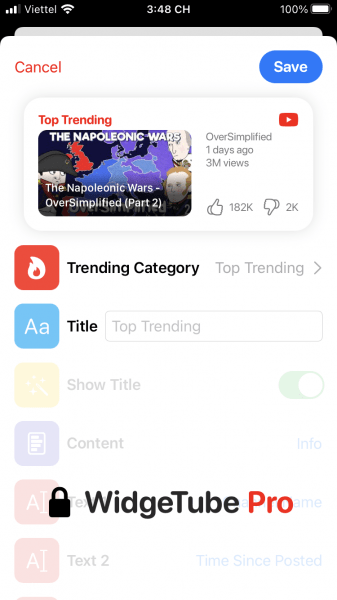
Phiên bản bạn đang dùng là miễn phí nên WidgeTube giới hạn số tiện ích màn hình tạo ra là 3 với 3 kích thước khác nhau (nhỏ, trung bình và lớn). Bạn có thể mở xem video ngay trong ứng dụng hay trong YouTube, muốn chỉnh sửa thì bấm lên widget đó > Edit Widget.
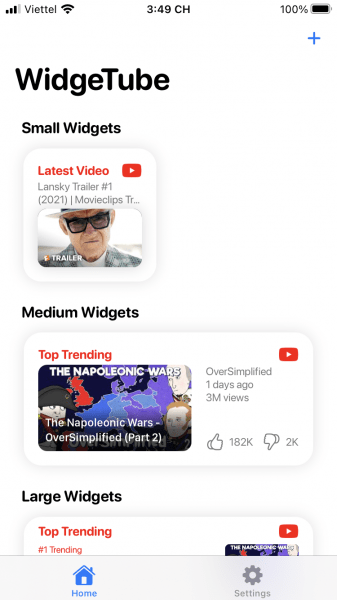
Khi đã có các tiện ích màn hình, bạn bây giờ có thể thêm chúng vào màn hình chính.
– Bấm giữ vài giây lên màn hình chính.

– Bấm nút dấu cộng phía trên góc phải > cuộn xuống cuối và chọn WidgeTube.

– Bạn chọn kích thước màn hình cho tiện ích > bấm Thêm tiện ích.
– Trở ra màn hình chính, bạn bấm giữ vài giây lên tiện ích > chọn Sửa tiện ích.

– Sau đó, bạn bấm Chọn để chọn tiện ích màn hình mong muốn.


Đăng nhận xét